Praktischer Austausch von Excel-Kenntnissen: So extrahieren Sie Daten anhand von Schlüsselwörtern
- 青灯夜游nach vorne
- 2023-02-14 19:11:2811363Durchsuche
Wie extrahiere ich Daten in Excel? Der folgende Artikel stellt Ihnen eine gängige Datenextraktionstechnik vor: das Extrahieren von Daten anhand von Schlüsselwörtern. Ich hoffe, er wird Ihnen hilfreich sein!
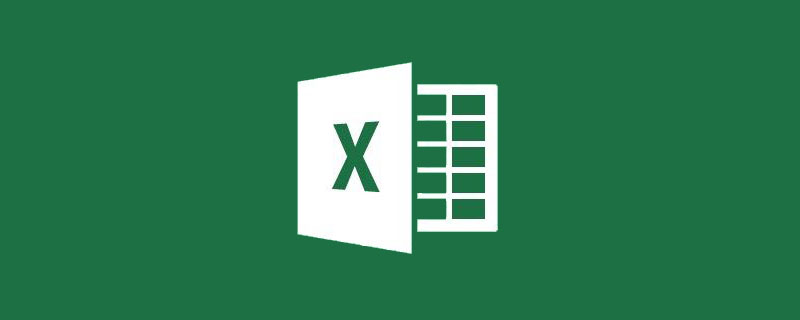
Wie im Bild unten gezeigt, handelt es sich um ein Teilmenü einer internen Kantine einer Organisation. Wir müssen das Schlüsselwort in Zelle E2 verwenden, um alle Datensätze zu extrahieren, die das Schlüsselwort im Namen des Gerichts enthalten.

Methode 1 Funktionsformel
G2 Geben Sie die folgende Array-Formel ein, halten Sie die Umschalt- und Strg-Taste gedrückt und drücken Sie die Eingabetaste. Kopieren Sie dann die Formel nach rechts und unten.
=IFERROR(INDEX(A:A,SMALL(IF(ISNUMBER(FIND($E$2,$A$2:$A$85)),ROW($2:$85)),ROW(A1))),"" )
Die Extraktionsergebnisse lauten wie folgt:

Die Formel bedeutet ungefähr die Verwendung der FIND-Funktion zum Abfragen des Schlüsselworts im Datenbereich. Wenn das Schlüsselwort enthalten ist, wird eine Zahl zurückgegeben, die die Position darstellt, andernfalls ein Fehlerwert wird zurückgegeben.
Dann verwenden Sie die ISNUMBER-Funktion, um zu bestimmen, ob das Ergebnis der FIND-Funktion ein numerischer Wert ist, was der Feststellung entspricht, ob es Schlüsselwörter enthält.
Als nächstes verwenden Sie die IF-Funktion, um die entsprechende Zeilennummer zurückzugeben, wenn sie das Schlüsselwort enthält.
Verwenden Sie dann die Funktion SMALL, um die Zeilennummern mit den Schlüsselwörtern von klein nach groß zu extrahieren, und verwenden Sie die Funktion INDEX, um den Inhalt der entsprechenden Position in Spalte A zurückzugeben.
Ist es kompliziert? Sind Sie verwirrt? Ha ha ha ha.
Methode 2: Verwenden Sie Office 365
Wenn Sie Office 365 verwenden, ist die Formel viel einfacher:
Geben Sie die folgende Formel in Zelle G2 ein und drücken Sie die Eingabetaste.
=FILTER(A2:B85,ISNUMBER(FIND(E2,A2:A85)))

Die FILTER-Funktion gibt es nur in der 365-Version und ihre Funktion besteht darin, Datensätze nach Bedingungen zu filtern. Der erste Parameter ist der zu verarbeitende Datenbereich und der zweite Parameter ist die angegebene Filterbedingung. Für die Filterbedingungen verwenden wir hier immer noch die Form ISNUMBER+FIND, um zu bestimmen, ob er Schlüsselwörter enthält.
Der Vorteil der Verwendung von Formeln besteht darin, dass die Ergebnisse automatisch aktualisiert werden können, wenn sich das Schlüsselwort ändert. Wenn die erste Formel jedoch eine große Datenmenge verarbeitet, friert Excel ein, wenn Sie nicht vorsichtig sind.
Verwandte Lernempfehlungen: Excel-Tutorial
Das obige ist der detaillierte Inhalt vonPraktischer Austausch von Excel-Kenntnissen: So extrahieren Sie Daten anhand von Schlüsselwörtern. Für weitere Informationen folgen Sie bitte anderen verwandten Artikeln auf der PHP chinesischen Website!
In Verbindung stehende Artikel
Mehr sehen- [Organisieren und teilen] 10 Sätze magischer und praktischer Excel-Tastenkombinationen, die sogar von Meistern verwendet werden!
- Tipps zum Erlernen von Excel-Funktionen: Verwenden Sie die ZÄHLENWENN-Funktion, um Statistiken zu eindeutigen Zahlen in 1 Minute zu erstellen
- Nützliche Informationen weitergeben: So konvertieren Sie Word- und Excel-Dokumente ineinander
- Zusammenarbeit mit Excel-Tabellen: Teilen Sie Arbeitsmappen und erstellen Sie eine Tabelle mit Kollegen!
- Lernen von Excel-Diagrammen: Erstellen einer Kombination aus Liniendiagramm und Säulendiagramm
- Praktischer Austausch von Excel-Kenntnissen: 13 Datumseingabemethoden, wie viele davon kennen Sie?

